Hỗ trợ tư vấn
Tư vấn - Giải đáp - Hỗ trợ đặt tài liệu
Mua gói Pro để tải file trên Download.vn và trải nghiệm website không quảng cáo
Tìm hiểu thêm » Hỗ trợ qua ZaloKhởi động kép Windows 10 hữu ích nhưng có thể để lại các tùy chọn boot dư thừa trong menu. Dưới đây là cách xóa menu boot cũ trên Win 10.

Windows Boot Manager là một phần mềm nhỏ, chạy trong quá trình khởi động hệ thống. Code trình quản lý boot tải từ lúc bắt đầu phân vùng hệ thống Active, đôi khi được gắn nhãn System Reserved để bạn không vô tình ghi đè lên nó. Trình quản lý boot giúp khởi động cài đặt Windows.
Khi chỉ có một phiên bản của hệ điều hành, hệ thống sẽ khởi động vào Windows Boot Manager mà không hiện màn hình lựa chọn trình quản lý boot. Tuy nhiên, sau khi bạn cài hệ điều hành khác, quá trình này thay đổi, cho phép bạn chọn hệ điều hành muốn dùng.
Các phiên bản Windows hiện tại lưu Boot Configuration Data (BCD) trong database giống registry để đảm bảo an toàn hơn. Ngoài ra, BCD cung cấp cả các hệ thống dựa trên BIOS và EFI để chỉnh sửa dữ liệu cấu hình bằng công cụ BCDEdit.
Dưới đây là các cách xóa các lựa chọn menu khởi động cũ từ quá trình boot hệ thống trên Windows 10.
Dù không loại bỏ hoàn toàn mục này nhưng bạn có thể ẩn các tùy chọn boot thay thế bằng menu khởi động Windows Advanced:
Bạn có thể đạt được kết quả tương tự bằng cách dùng cửa sổ Windows System Configuration.
Hơn nữa, bạn có thể xóa các mục cũ từ quá trình boot. Hành động này không thực sự xóa chúng khỏi hệ thống.
Làm theo các bước kể trên để mở menu System Configuration, rồi tới tab Boot. Tiếp theo, highlight hệ điều hành bạn muốn loại bỏ và nhấn Delete. Chỉ cần đảm bảo bạn không xóa mục được đánh dấu Default OS. Bạn sẽ gặp lỗi nếu làm việc này.
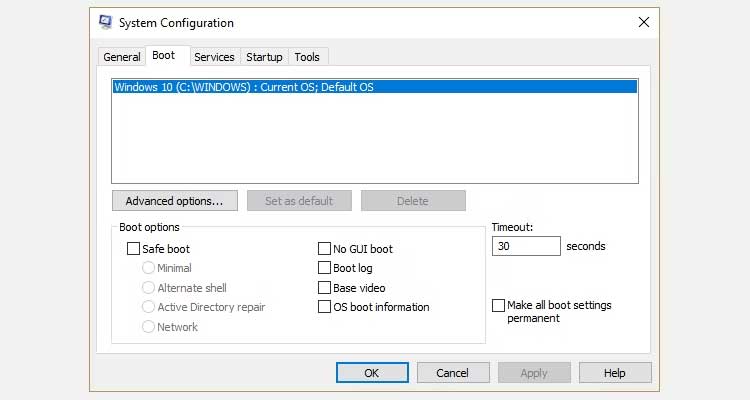
Đây là công cụ có sẵn trong Windows. Về cơ bản, cách thực hiện như sau:
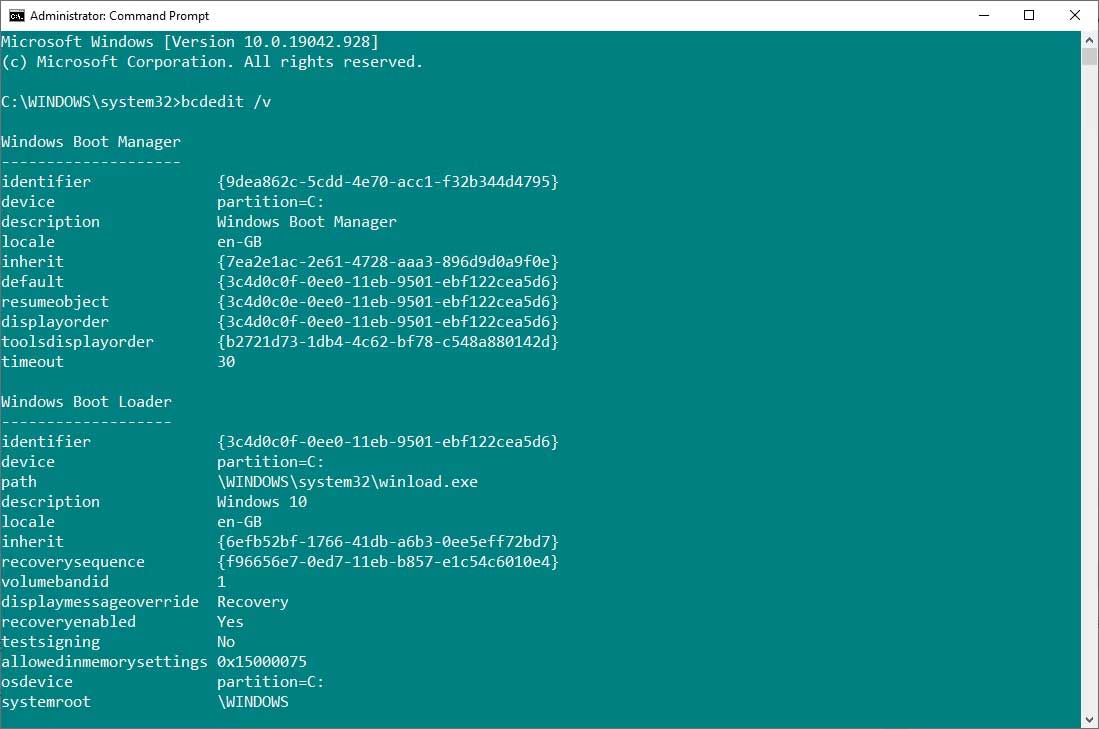
Phần Windows Boot Manager mô tả vị trí của trình quản lý boot, cùng với các indentifier khác. Phần Windows Boot Loader mô tả trình tải boot Win 10 cho hệ thống này, trình nhận diện độc đáo, nơi tìm thấy winload.exe để tiếp tục quá trình khởi động, nếu phân vùng đó đã được bật khôi phục và thư mục gốc của danh mục hệ thống.
Nếu có nhiều hơn một bản cài Windows, đây là nơi bạn tìm thấy thông tin bootloader. Kiểu hệ điều hành hiện cùng description. Hơn nữa, một Legacy OS Loader sẽ hiện trong một dấu ngoặc đơn.
Sao chép idendifier (chuỗi chữ và số dài) của bootloader mà bạn muốn xóa. Giờ nhập lệnh này bcdedit /delete {identifier}, hoán đổi mã định danh cho chuỗi chữ số.
Kiểm tra kỹ xem bạn đã có đúng mục, rồi nhấn Enter để xóa mục bootloader bổ sung. BCD Editor có sẵn là một trong số cách nhanh nhất để loại bỏ tùy chọn boot từ BIOS nhưng nó không phải dành cho mọi người.
Trên đây là cách xóa menu boot cũ trên Windows 10. Hi vọng bài viết hữu ích với các bạn.
Theo Nghị định 147/2024/ND-CP, bạn cần xác thực tài khoản trước khi sử dụng tính năng này. Chúng tôi sẽ gửi mã xác thực qua SMS hoặc Zalo tới số điện thoại mà bạn nhập dưới đây: